第六章 特征操作
第一节 边缘操作
可以通过“插入”下拉菜单的有关菜单项或 “特征”工具栏的有关命令进行特征操作, 如图6-1所示。
6.1.1 边倒圆
功能:根据指定的尺寸在所选的实体边缘创建等半径或变半径的边缘圆角。
操作命令如下。
菜单:“插入”→“细节特征”→“边倒圆”。
工具栏:“特征”→“边倒圆”。
操作说明:执行上述命令后,打开如图6-2所示的“边倒圆”对话框,此时可在图形窗口上方选择栏中出现的下拉列表框指定实体边缘的选择方式,如图6-3所示,利用“边倒圆”对话框和上述下拉列表框可以在指定的实体边缘创建恒定半径或变半径的圆角。
1.创建恒定半径圆角
在“边倒圆”对话框的“要倒圆的边”选项组的“Radius 1”文本框设置圆角半径,根据倒圆的需要,在如图6-3所示的选择栏的下拉列表框选择相应的选项,然后选择一条或多条实体边缘,单击“确定”按钮可创建恒定半径的圆角,如图6-4所示。
如果需要在某条边的一部分创建圆角,按照上述步骤设置圆角半径和选择要倒圆的边后,展开“拐角突然停止”选项组,单击该选项组的“选择终点”,选择要创建圆角的边缘的一个终点,在“停止位置”下拉列表框选择圆角的停止方式,在“位置”下拉列表框选择指定点的方式,并在其下方的列表框通过参数指定点的位置,最后单击“确定”按钮可在指定点之后创建圆角,如图6-5所示。
2.创建变半径圆角
如果需要在一条边上创建变半径圆角,可按照以下方法操作。
(1)选择要倒圆的边
在“边倒圆”对话框的“要倒圆的边”选项组单击“选择边”,然后选择要创建圆角的实体边缘。
(2)设置第一段圆角半径及其位置
展开“可变半径点”选项组,单击“指定新的位置”,在上述选择的要倒圆的边缘上的一点,在“V 半径1”文本框设置圆角半径,通过“位置”下拉列表框指定确定点的方式,并通过其下方的下拉列表框设置点的位置。
(3)设置第二段圆角半径及其位置
在上述要倒圆的边缘上选择新的一点,在“V 半径2”文本框设置圆角半径,并通过“位置”下拉列表框指定确定点的方式,通过其下方的下拉列表框设置点的位置。
按照上述方法,可以在创建圆角的边上选择多个点创建变半径圆角。如图6-6所示为在立方体一条边上创建的两段不同半径的圆角。
3.圆角溢出设置
当圆角的相切边与该实体上的其他边相交时,就会发生圆角溢出。可展开“溢出解”选项组,在“允许溢出的解”选项组中可对于圆角溢出进行如下设置。
(1)在光顺边上滚动
允许圆角在光顺边上溢出,如图6-7所示。当溢出区域是光顺的或溢出区域为另一个圆角面时该选项很有用。
允许圆角在与定义面之一相切之前发生,并展开到任何边(无论光顺还是尖锐)上。圆角在陡峭边缘的溢出如图6-8所示。
(3)保持圆角并移动锐边
允许圆角保持与定义面相切,并将任何遇到的面移动到圆角面,如图6-9所示。
6.1.2 倒斜角
功能:根据指定的倒角尺寸在实体的边上形成斜角。
操作命令如下。
菜单:“插入”→“细节特征”→“倒斜角”。
工具栏:“特征”→“倒斜角”。
操作说明:执行上述命令后,打开如图6-10所示的“倒斜角”对话框,利用该对话框“偏置”选项组的“横截面”下拉列表框可选择以下3种方式创建斜角。
1.对称偏置
功能:创建倒角边相邻两个面上的偏置量相同的倒角。
操作说明:在“横截面”下拉列表框选择“对称”选项,选择需要倒角的边,在“距离”文本框输入倒角距离,单击“确定”按钮完成倒角。参数说明如图6-11所示。
2.非对称偏置
功能:创建倒角边相邻两个面上的偏置量不同的倒角。
操作说明:在“横截面”下拉列表框选择“非对称”选项,选择需要倒角的边,分别在“距离1”和“距离2”文本框输入偏置距离,单击“确定”按钮完成倒角。参数说明如图6-12所示,必要时可单击“反向”图标按钮 ,交换两个偏置距离。
3.偏置和角度
功能:根据指定的偏置和角度创建倒角。
操作说明:在“横截面”下拉列表框选择“偏置和角度”选项,在“距离”文本框输入偏置距离,在“角度”文本框输入倒角斜面与偏置所在面的夹角,单击“确定”按钮完成倒角。参数说明如图6-13所示。
提示:
(1)在设置倒角参数时,单击“偏置”选项组的“反向”图标按钮 可改变设定的偏置距离所在的面。
(2)在“设置”选项组选择“对所有实例进行倒斜角”复选框后,通过选择某个阵列实例创建倒角,可以同时对所有阵列实例进行相同参数的倒斜角。
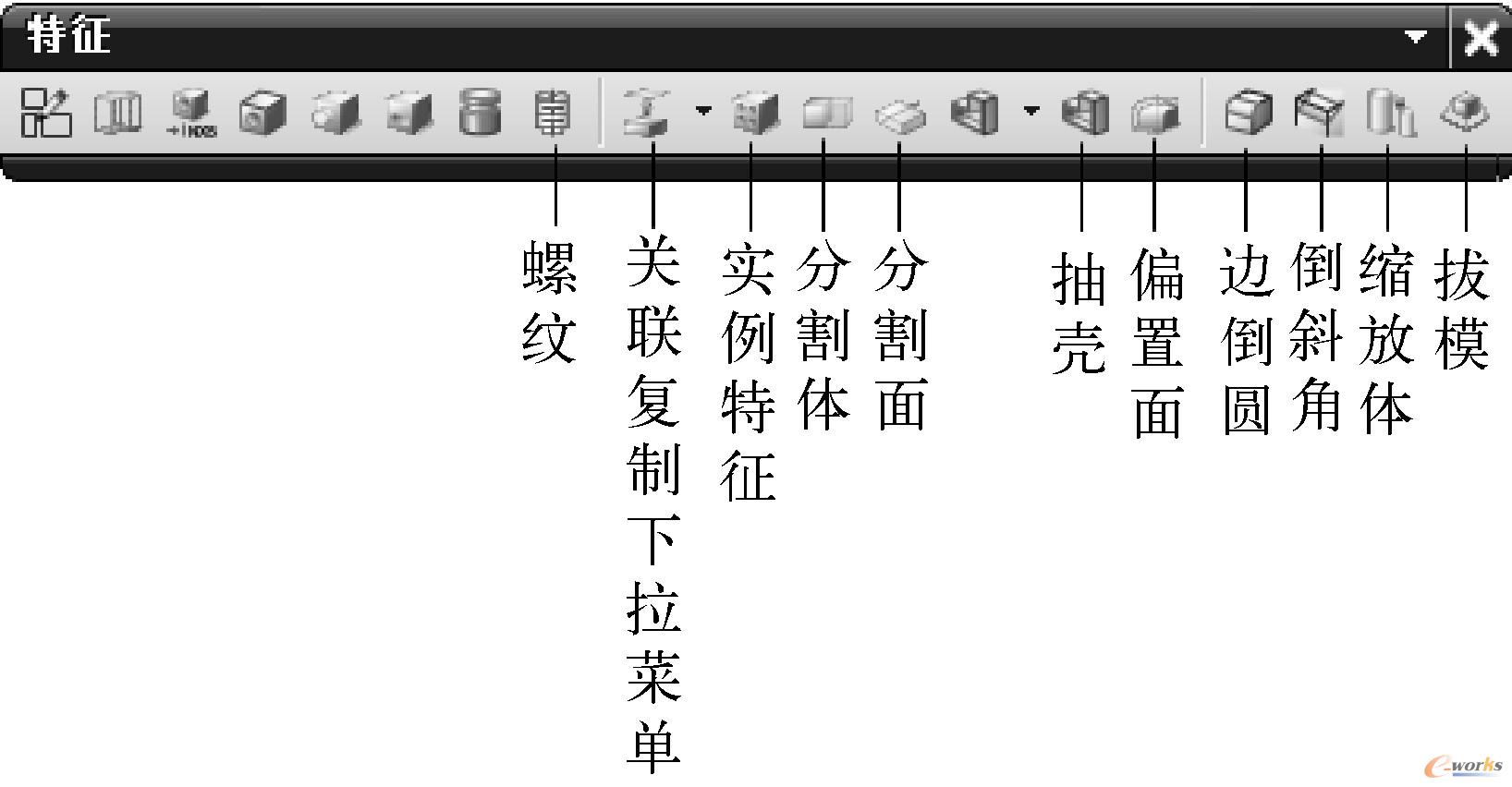
图6-1 “特征”工具栏
6.1.1 边倒圆
功能:根据指定的尺寸在所选的实体边缘创建等半径或变半径的边缘圆角。
操作命令如下。
菜单:“插入”→“细节特征”→“边倒圆”。
工具栏:“特征”→“边倒圆”。
操作说明:执行上述命令后,打开如图6-2所示的“边倒圆”对话框,此时可在图形窗口上方选择栏中出现的下拉列表框指定实体边缘的选择方式,如图6-3所示,利用“边倒圆”对话框和上述下拉列表框可以在指定的实体边缘创建恒定半径或变半径的圆角。
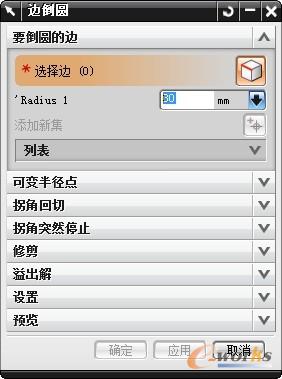
图6-2 “边倒圆”对话框

图6-3 边的选择方式
1.创建恒定半径圆角
在“边倒圆”对话框的“要倒圆的边”选项组的“Radius 1”文本框设置圆角半径,根据倒圆的需要,在如图6-3所示的选择栏的下拉列表框选择相应的选项,然后选择一条或多条实体边缘,单击“确定”按钮可创建恒定半径的圆角,如图6-4所示。
如果需要在某条边的一部分创建圆角,按照上述步骤设置圆角半径和选择要倒圆的边后,展开“拐角突然停止”选项组,单击该选项组的“选择终点”,选择要创建圆角的边缘的一个终点,在“停止位置”下拉列表框选择圆角的停止方式,在“位置”下拉列表框选择指定点的方式,并在其下方的列表框通过参数指定点的位置,最后单击“确定”按钮可在指定点之后创建圆角,如图6-5所示。
2.创建变半径圆角
如果需要在一条边上创建变半径圆角,可按照以下方法操作。
(1)选择要倒圆的边
在“边倒圆”对话框的“要倒圆的边”选项组单击“选择边”,然后选择要创建圆角的实体边缘。
(2)设置第一段圆角半径及其位置
展开“可变半径点”选项组,单击“指定新的位置”,在上述选择的要倒圆的边缘上的一点,在“V 半径1”文本框设置圆角半径,通过“位置”下拉列表框指定确定点的方式,并通过其下方的下拉列表框设置点的位置。
(3)设置第二段圆角半径及其位置
在上述要倒圆的边缘上选择新的一点,在“V 半径2”文本框设置圆角半径,并通过“位置”下拉列表框指定确定点的方式,通过其下方的下拉列表框设置点的位置。
按照上述方法,可以在创建圆角的边上选择多个点创建变半径圆角。如图6-6所示为在立方体一条边上创建的两段不同半径的圆角。

图6-4 恒定半径圆角

图6-5 在指定位置创建圆角

图6-6 变半径圆角
3.圆角溢出设置
当圆角的相切边与该实体上的其他边相交时,就会发生圆角溢出。可展开“溢出解”选项组,在“允许溢出的解”选项组中可对于圆角溢出进行如下设置。
(1)在光顺边上滚动
允许圆角在光顺边上溢出,如图6-7所示。当溢出区域是光顺的或溢出区域为另一个圆角面时该选项很有用。
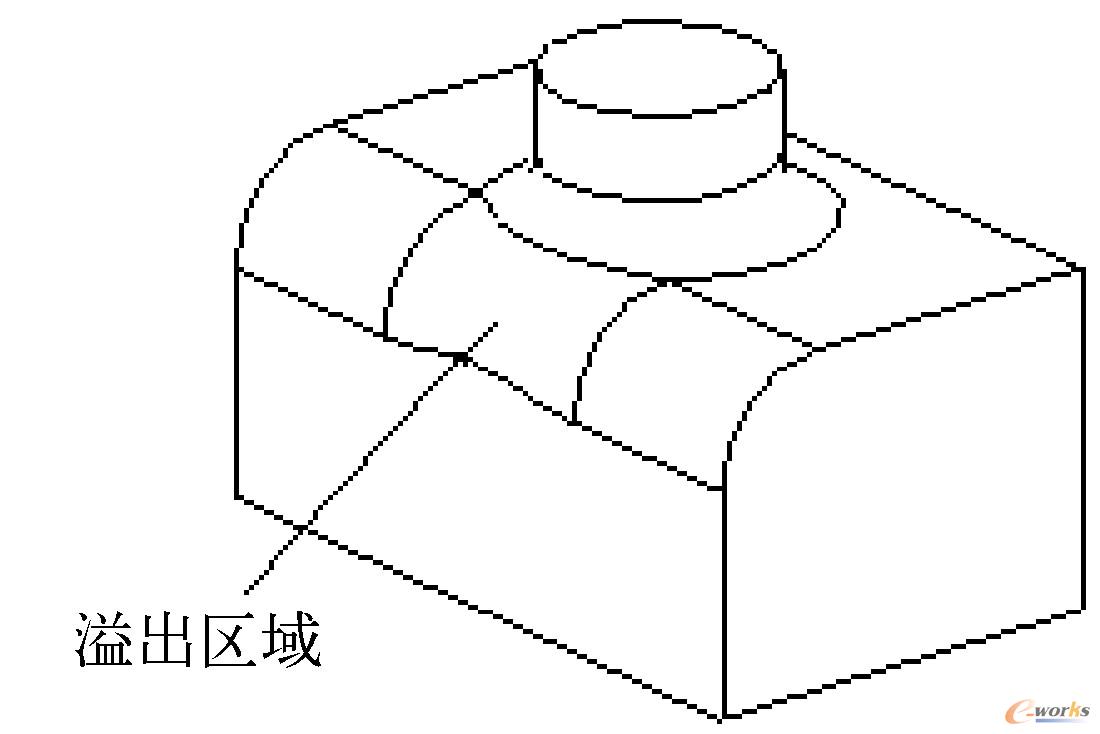
图6-7 光顺溢出
允许圆角在与定义面之一相切之前发生,并展开到任何边(无论光顺还是尖锐)上。圆角在陡峭边缘的溢出如图6-8所示。
(3)保持圆角并移动锐边
允许圆角保持与定义面相切,并将任何遇到的面移动到圆角面,如图6-9所示。
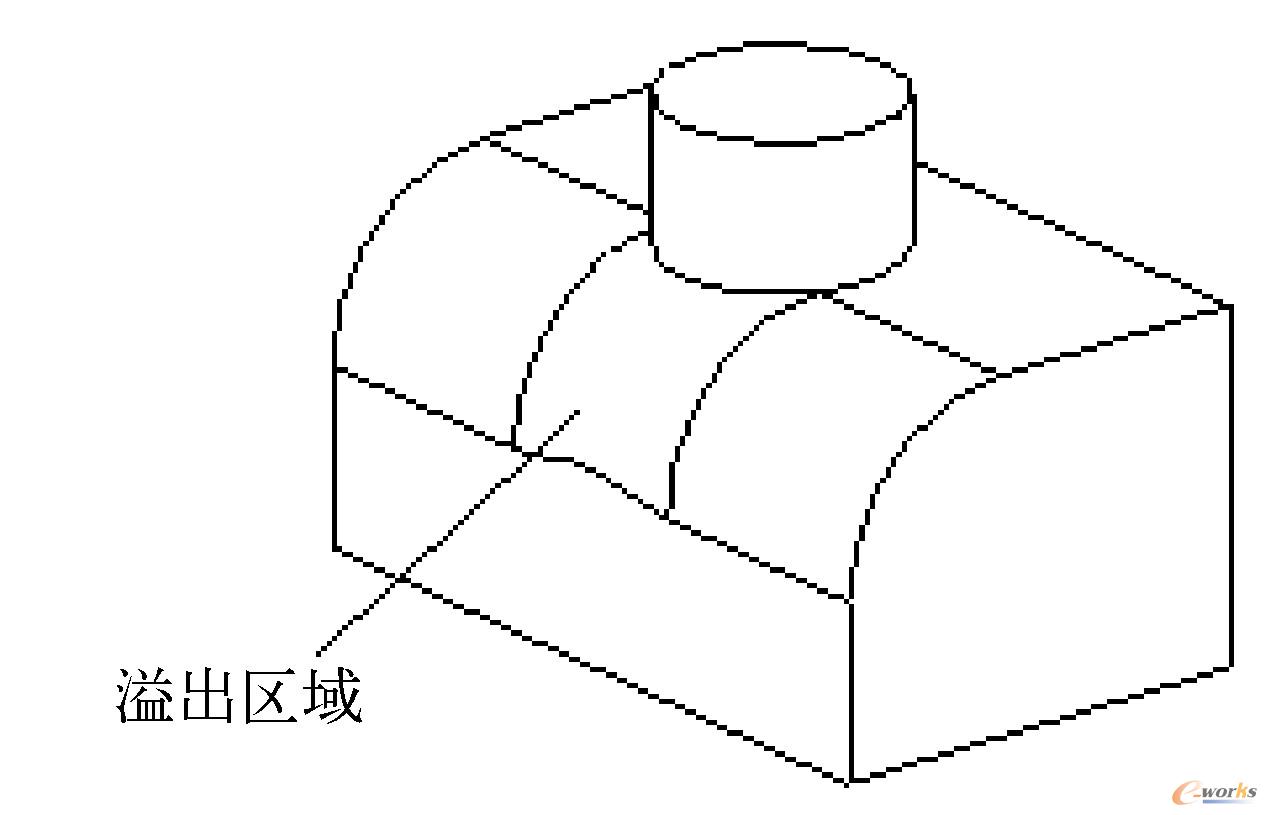
图6-8 陡峭边缘溢出
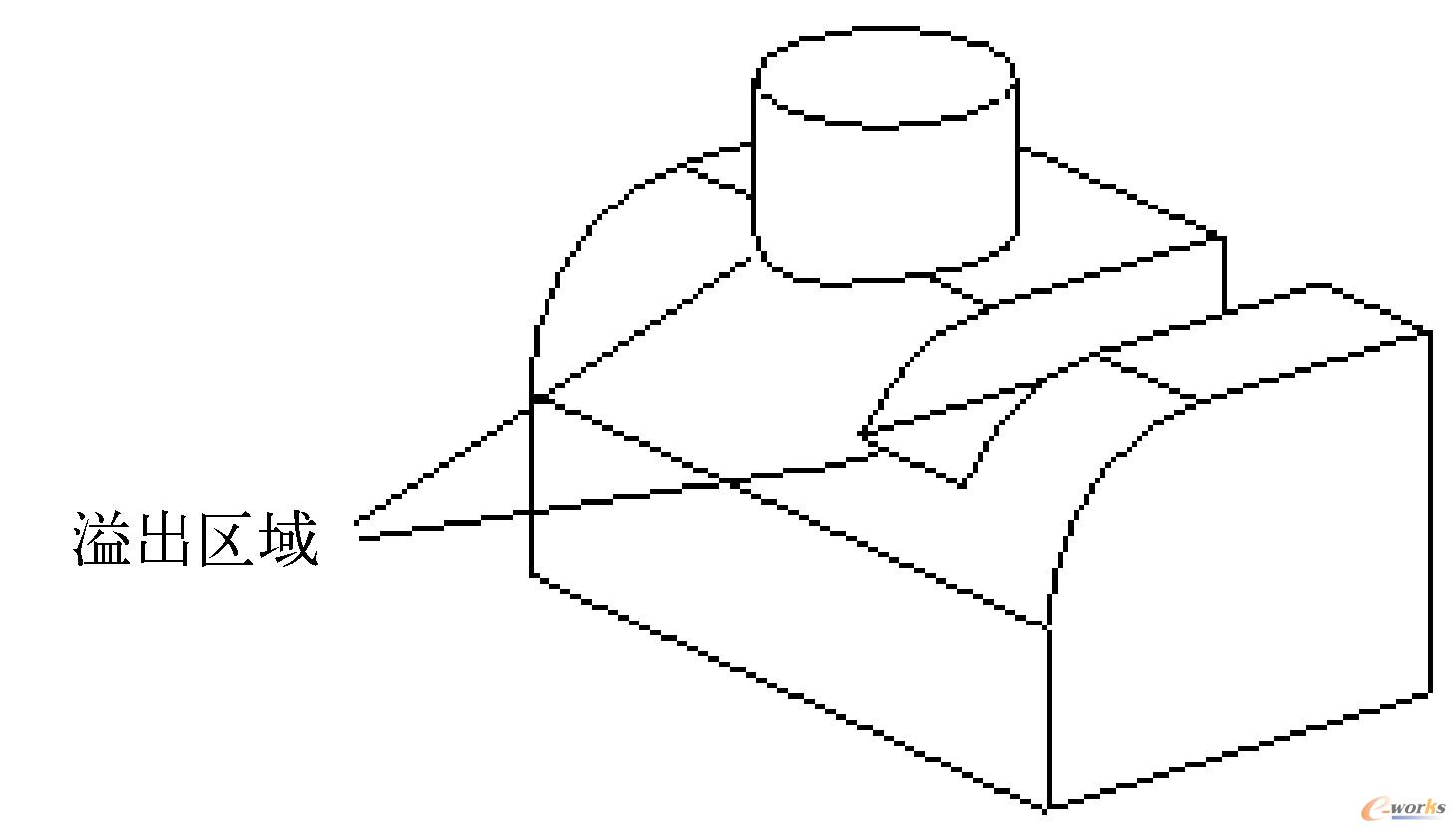
图6-9 凹口溢出
6.1.2 倒斜角
功能:根据指定的倒角尺寸在实体的边上形成斜角。
操作命令如下。
菜单:“插入”→“细节特征”→“倒斜角”。
工具栏:“特征”→“倒斜角”。
操作说明:执行上述命令后,打开如图6-10所示的“倒斜角”对话框,利用该对话框“偏置”选项组的“横截面”下拉列表框可选择以下3种方式创建斜角。
1.对称偏置
功能:创建倒角边相邻两个面上的偏置量相同的倒角。
操作说明:在“横截面”下拉列表框选择“对称”选项,选择需要倒角的边,在“距离”文本框输入倒角距离,单击“确定”按钮完成倒角。参数说明如图6-11所示。
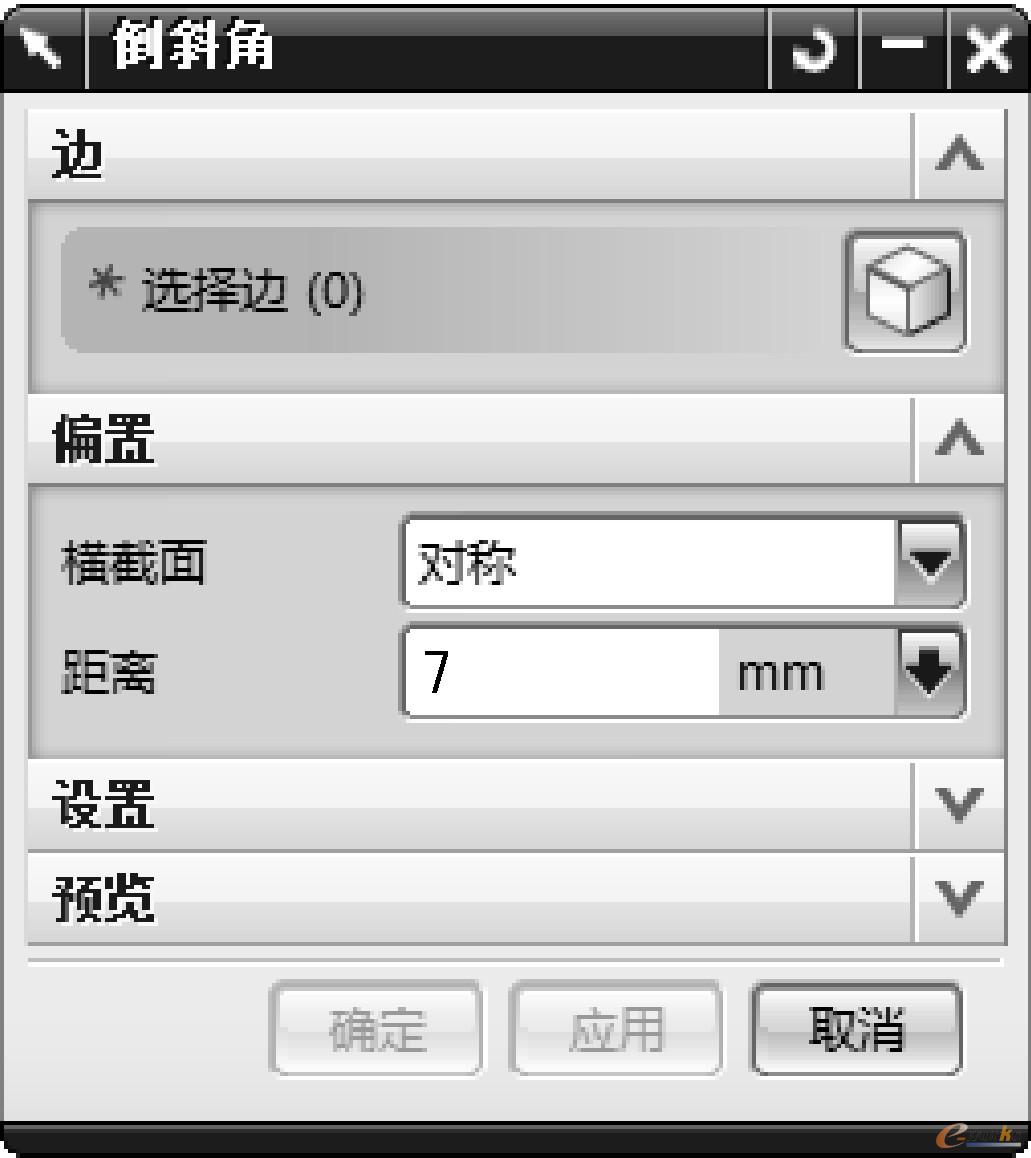
图6-10 “倒斜角”对话框
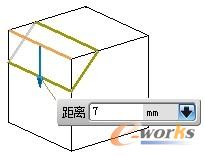
图6-11 对称偏置倒角
2.非对称偏置
功能:创建倒角边相邻两个面上的偏置量不同的倒角。
操作说明:在“横截面”下拉列表框选择“非对称”选项,选择需要倒角的边,分别在“距离1”和“距离2”文本框输入偏置距离,单击“确定”按钮完成倒角。参数说明如图6-12所示,必要时可单击“反向”图标按钮 ,交换两个偏置距离。
3.偏置和角度
功能:根据指定的偏置和角度创建倒角。
操作说明:在“横截面”下拉列表框选择“偏置和角度”选项,在“距离”文本框输入偏置距离,在“角度”文本框输入倒角斜面与偏置所在面的夹角,单击“确定”按钮完成倒角。参数说明如图6-13所示。
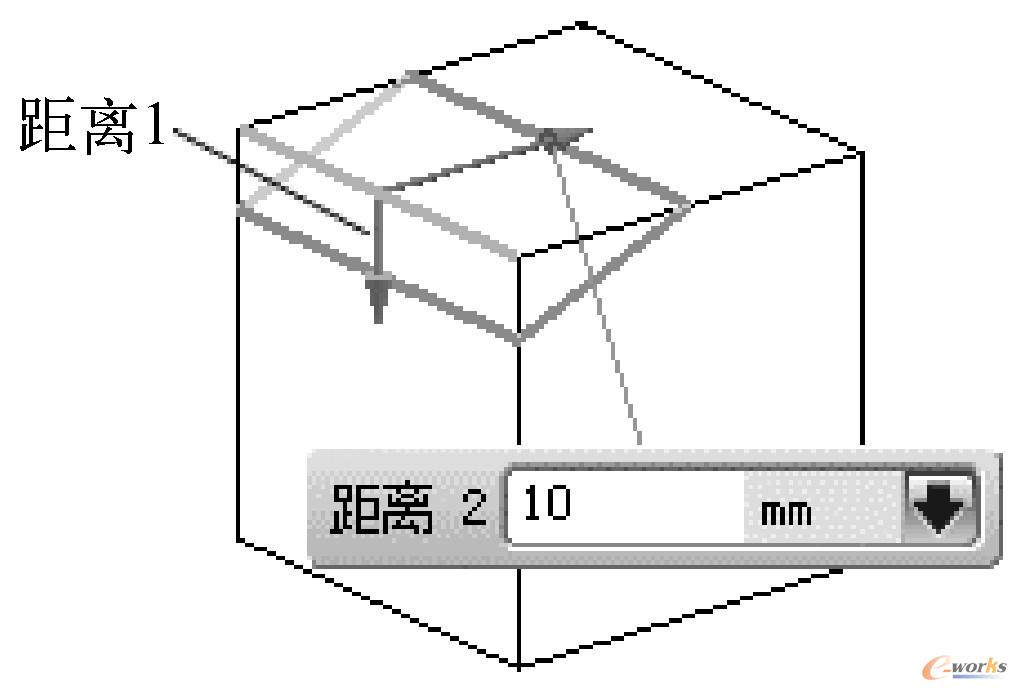
图6-12 非对称偏置倒角
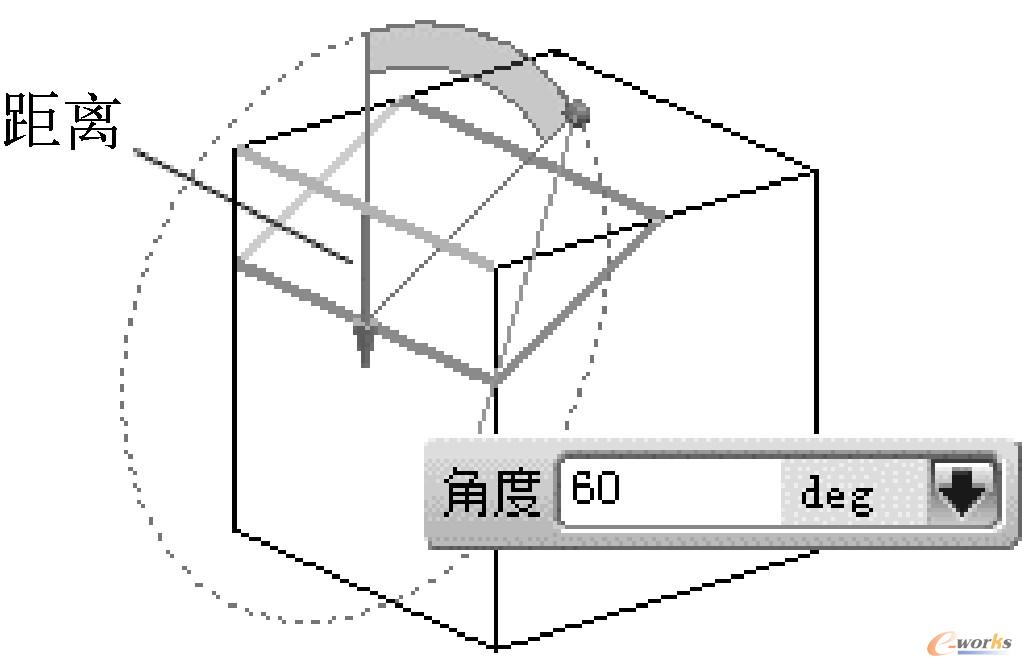
图6-13 根据偏置和角度创建倒角
提示:
(1)在设置倒角参数时,单击“偏置”选项组的“反向”图标按钮 可改变设定的偏置距离所在的面。
(2)在“设置”选项组选择“对所有实例进行倒斜角”复选框后,通过选择某个阵列实例创建倒角,可以同时对所有阵列实例进行相同参数的倒斜角。







